win7怎么隐藏不活动的图标_windows7隐藏桌面图标的方法
平时在使用深度win732位旗舰版系统时桌面上的软件不是所有都能经常用到的,那么这时我们就可以将其隐藏。但win7要怎么隐藏不活动的图标呢?可能很多用户都不太清楚,下面小编就来教大家windows7隐藏桌面图标的方法。
具体方法如下:
1、首先,我们都要注意哦。我们的文件夹选项是不显示隐藏文件这样的设置,否则,文件隐藏了之后还能看见,这点我们要注意啊。大家去控制面板》文件夹选项》查看》看看自己的隐藏文件是不是不显示的,确定是这样设置的之后然后我们进行下一步操作。如图所示:
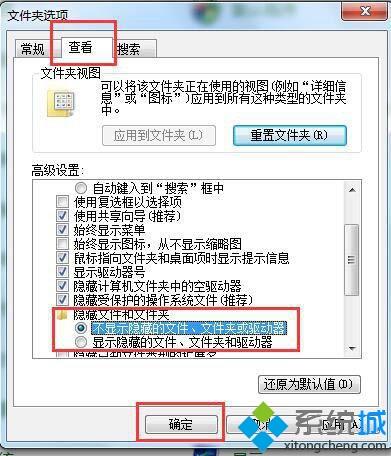
2、然后我们选中桌面上我们需要隐藏的图标,然后进行下一步操作。如图所示:
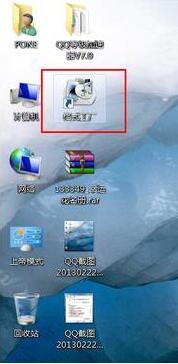
3、然后我们对桌面上选中的图标击右键,然后选择属性。如图所示:
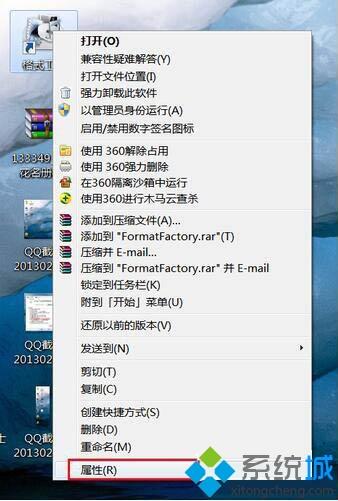
4、查看属性里面,我们选择“常规”,然后我们将“隐藏”这个选项勾住,点击确定。如图所示:
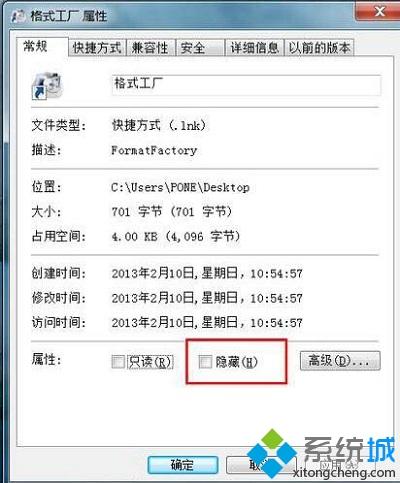
5、最后刷新桌面,看到桌面上的我们需要隐藏的图标已经成功被我们隐藏成功。如图所示:
上面给大家分享的就是关于win7如何隐藏桌面图标的方法啦,有同样需要的用户可以按照上面的方法来操作哦。
相关教程:桌面隐藏图标怎么恢复桌面图标隐藏快捷键隐藏图标在哪里我告诉你msdn版权声明:以上内容作者已申请原创保护,未经允许不得转载,侵权必究!授权事宜、对本内容有异议或投诉,敬请联系网站管理员,我们将尽快回复您,谢谢合作!










